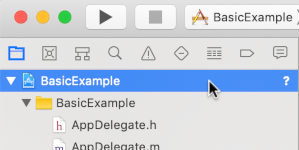تُسهِّل حزم تطوير البرامج لإعلانات الوسائط التفاعلية دمج إعلانات الوسائط المتعددة في مواقعك الإلكترونية وتطبيقاتك. يمكن لحزم تطوير البرامج لإعلانات الوسائط التفاعلية طلب الإعلانات من أي خادم إعلانات متوافق مع VAST وإدارة تشغيل الإعلانات في تطبيقاتك. باستخدام حِزم تطوير البرامج (SDK) لإعلانات الوسائط التفاعلية (IMA) من جهة العميل، يمكنك التحكّم في تشغيل فيديو المحتوى، في حين تعالج حزمة تطوير البرامج (SDK) عملية تشغيل الإعلانات. يتم تشغيل الإعلانات في مشغّل فيديو منفصل يتم عرضه أعلى مشغّل الفيديو الخاص بالمحتوى في التطبيق.
يوضِّح هذا الدليل كيفية دمج حزمة تطوير البرامج لإعلانات الوسائط التفاعلية في تطبيق مشغّل فيديو بسيط. إذا كنت ترغب في عرض أو متابعة نموذج دمج كامل، يمكنك تنزيل BasicExample من GitHub.
نظرة عامة من جهة عميل إعلانات الوسائط التفاعلية
يتضمن التنفيذ من جانب عميل إعلانات الوسائط التفاعلية أربعة مكوِّنات رئيسية لحزمة تطوير البرامج (SDK) تم توضيحها في هذا الدليل:
IMAAdDisplayContainer: عنصر حاوية يتم عرض الإعلانات فيه.IMAAdsLoader: عنصر يطلب الإعلانات ويعالج الأحداث من الردود على طلبات الإعلانات. ويجب عليك إنشاء أداة تحميل إعلانات واحدة فقط، والتي يمكن إعادة استخدامها طوال عمر التطبيق.IMAAdsRequest: عنصر يحدد طلب الإعلانات. تحدد طلبات الإعلانات عنوان URL لعلامة إعلان نموذج عرض إعلانات الفيديو (VAST)، بالإضافة إلى معلمات إضافية، مثل أبعاد الإعلان.IMAAdsManager: كائن يحتوي على الاستجابة لطلب الإعلانات، ويتحكّم في تشغيل الإعلان، ويرصد أحداث الإعلانات التي تنشطها حزمة تطوير البرامج (SDK).
المتطلبات الأساسية
قبل البدء، تحتاج إلى ما يلي:
- Xcode 13 أو إصدار أحدث
- CocoaPods (الخيار المفضّل) أو أداة Swift Package أو نسخة تم تنزيلها من حزمة IMA SDK لنظام التشغيل iOS
1- إنشاء مشروع Xcode جديد
في Xcode، أنشئ مشروع iOS جديدًا باستخدام Object-C أو Swift. استخدم BasicExample كاسم للمشروع.
2. إضافة حزمة تطوير البرامج لإعلانات الوسائط التفاعلية إلى مشروع Xcode
تثبيت حزمة تطوير البرامج (SDK) باستخدام CocoaPods (يُنصَح به)
CocoaPods هي مدير التبعية لمشاريع Xcode وهي الطريقة الموصى بها لتثبيت حزمة تطوير البرامج لإعلانات الوسائط التفاعلية. لمزيد من المعلومات حول تثبيت CocoaPods أو استخدامها، يُرجى الاطّلاع على مستندات CocoaPods. بعد تثبيت CocoaPods، اتّبِع التعليمات التالية لتثبيت حزمة تطوير البرامج لإعلانات الوسائط التفاعلية:
في الدليل نفسه الذي يتضمّن ملف BasicExample.xcodeproj، أنشئ ملفًا نصيًا باسم Podfile وأضِف الإعداد التالي:
source 'https://github.com/CocoaPods/Specs.git' platform :ios, '14' target "BasicExample" do pod 'GoogleAds-IMA-iOS-SDK', '~> 3.22.1' endمن الدليل الذي يحتوي على Podfile، شغِّل
pod install --repo-updateتحقَّق من نجاح عملية التثبيت من خلال فتح ملف BasicExample.xcworkspace والتأكّد من أنه يحتوي على مشروعين: BasicExample وPods (التبعيات التي تم تثبيتها بواسطة CocoaPods).
تثبيت SDK باستخدام Swift Package Manager
تتوافق حزمة تطوير البرامج (SDK) لإعلانات الوسائط التفاعلية مع Swift Package Manager بدءًا من الإصدار 3.18.4. اتبع الخطوات أدناه لاستيراد حزمة Swift.
في Xcode، ثبِّت حزمة Swift لحزمة تطوير البرامج لإعلانات الوسائط التفاعلية من خلال الانتقال إلى ملف > إضافة حِزم....
في المطالبة التي تظهر، ابحث عن مستودع GitHub Package لحزمة تطوير البرامج لإعلانات الوسائط التفاعلية:
https://github.com/googleads/swift-package-manager-google-interactive-media-ads-iosاختَر إصدار حزمة Swift لحزمة تطوير البرامج لإعلانات الوسائط التفاعلية الذي تريد استخدامه. بالنسبة إلى المشاريع الجديدة، ننصح باستخدام الإصدار الرئيسي التالي.
بمجرد الانتهاء، يقوم Xcode بحل تبعيات الحزمة الخاصة بك ويقوم بتنزيلها في الخلفية. لمزيد من التفاصيل حول كيفية إضافة تبعيات الحزمة، راجع مقالة Apple.
تنزيل حزمة SDK يدويًا وتثبيتها
إذا كنت لا تريد استخدام Swift Package Manager أو CocoaPods، يمكنك تنزيل حزمة تطوير البرامج لإعلانات الوسائط التفاعلية وإضافتها يدويًا إلى مشروعك.
3. إنشاء مشغّل فيديو بسيط
أولاً، نفِّذ مشغّل فيديو أساسيًا. في البداية، لا يستخدم هذا المشغّل حزمة تطوير البرامج لإعلانات الوسائط التفاعلية ولا يحتوي حتى الآن على أي طريقة لتشغيل التشغيل.
ViewController.m
Objective-C
#import "ViewController.h"
#import <AVKit/AVKit.h>
NSString *const kContentURLString =
@"https://storage.googleapis.com/interactive-media-ads/media/stock.mp4";
@interface ViewController ()
@property(nonatomic) AVPlayerViewController *contentPlayerViewController;
@end
@implementation ViewController
- (void)viewDidLoad {
[super viewDidLoad];
self.view.backgroundColor = UIColor.blackColor;
[self setupContentPlayer];
}
- (void)setupContentPlayer {
// Create a content video player.
NSURL *contentURL = [NSURL URLWithString:kContentURLString];
AVPlayer *player = [AVPlayer playerWithURL:contentURL];
self.contentPlayerViewController = [[AVPlayerViewController alloc] init];
self.contentPlayerViewController.player = player;
self.contentPlayerViewController.view.frame = self.view.bounds;
// Attach content video player to view hierarchy.
[self showContentPlayer];
}
// Add the content video player as a child view controller.
- (void)showContentPlayer {
[self addChildViewController:self.contentPlayerViewController];
self.contentPlayerViewController.view.frame = self.view.bounds;
[self.view insertSubview:self.contentPlayerViewController.view atIndex:0];
[self.contentPlayerViewController didMoveToParentViewController:self];
}
// Remove and detach the content video player.
- (void)hideContentPlayer {
// The whole controller needs to be detached so that it doesn't capture events from the remote.
[self.contentPlayerViewController willMoveToParentViewController:nil];
[self.contentPlayerViewController.view removeFromSuperview];
[self.contentPlayerViewController removeFromParentViewController];
}
@end
Swift
import AVFoundation
import UIKit
class ViewController: UIViewController {
static let ContentURLString = "https://storage.googleapis.com/interactive-media-ads/media/stock.mp4"
var playerViewController: AVPlayerViewController!
override func viewDidLoad() {
super.viewDidLoad()
self.view.backgroundColor = UIColor.black
setUpContentPlayer()
}
func setUpContentPlayer() {
// Load AVPlayer with path to your content.
let contentURL = URL(string: ViewController.ContentURLString)
let player = AVPlayer(url: contentURL)
playerViewController = AVPlayerViewController()
playerViewController.player = player
showContentPlayer()
}
func showContentPlayer() {
self.addChild(playerViewController)
playerViewController.view.frame = self.view.bounds
self.view.insertSubview(playerViewController.view, at: 0)
playerViewController.didMove(toParent:self)
}
func hideContentPlayer() {
// The whole controller needs to be detached so that it doesn't capture
// events from the remote.
playerViewController.willMove(toParent:nil)
playerViewController.view.removeFromSuperview()
playerViewController.removeFromParent()
}
}
4. استيراد حزمة تطوير البرامج لإعلانات الوسائط التفاعلية
بعد ذلك، أضِف إطار عمل إعلانات الوسائط التفاعلية باستخدام عبارة الاستيراد أسفل عمليات الاستيراد الحالية.
ViewController.m
Objective-C
#import "ViewController.h"
#import <AVKit/AVKit.h>
#import <GoogleInteractiveMediaAds/GoogleInteractiveMediaAds.h>
NSString *const kContentURLString =
@"https://storage.googleapis.com/interactive-media-ads/media/stock.mp4";
Swift
import AVFoundation
import GoogleInteractiveMediaAds
import UIKit
class ViewController: UIViewController {
static let ContentURLString = "https://storage.googleapis.com/interactive-media-ads/media/stock.mp4"
5. تنفيذ أداة تتبع رأس تشغيل المحتوى ومراقبة نهاية البث
لتشغيل الإعلانات أثناء التشغيل، تحتاج أداة تطوير البرامج لإعلانات الوسائط التفاعلية إلى تتبُّع الموضع الحالي لمحتوى الفيديو. لتنفيذ ذلك، أنشئ فئة تنفِّذ IMAContentPlayhead. إذا كنت تستخدم AVPlayer، كما هو موضّح في هذا المثال، توفّر حزمة تطوير البرامج (SDK) الفئة IMAAVPlayerContentPlayhead التي تنفِّذ هذا الإجراء.
إذا لم تكن تستخدم AVPlayer، عليك تنفيذ IMAContentPlayhead على
فئة خاصة بك.
يجب أيضًا إعلام حزمة SDK عند انتهاء تشغيل المحتوى لتتمكن من عرض إعلانات ما بعد التشغيل. ويتم ذلك من خلال الاتصال بـ contentComplete على IMAAdsLoader، باستخدام AVPlayerItemDidPlayToEndTimeNotification.
ViewController.m
Objective-C
...
@interface ViewController ()
@property(nonatomic) IMAAVPlayerContentPlayhead *contentPlayhead;
@property(nonatomic) AVPlayerViewController *contentPlayerViewController;
@end
...
- (void)setupContentPlayer {
// Create a content video player.
NSURL *contentURL = [NSURL URLWithString:kContentURLString];
AVPlayer *player = [AVPlayer playerWithURL:contentURL];
self.contentPlayerViewController = [[AVPlayerViewController alloc] init];
self.contentPlayerViewController.player = player;
self.contentPlayerViewController.view.frame = self.view.bounds;
self.contentPlayhead =
[[IMAAVPlayerContentPlayhead alloc] initWithAVPlayer:self.contentPlayerViewController.player];
// Track end of content.
AVPlayerItem *contentPlayerItem = self.contentPlayerViewController.player.currentItem;
[NSNotificationCenter.defaultCenter addObserver:self
selector:@selector(contentDidFinishPlaying:)
name:AVPlayerItemDidPlayToEndTimeNotification
object:contentPlayerItem];
// Attach content video player to view hierarchy.
[self showContentPlayer];
}
...
- (void)contentDidFinishPlaying:(NSNotification *)notification {}
- (void)dealloc {
[NSNotificationCenter.defaultCenter removeObserver:self];
}
@end
Swift
...
class ViewController: UIViewController {
static let ContentURLString = "https://storage.googleapis.com/interactive-media-ads/media/stock.mp4"
var contentPlayhead: IMAAVPlayerContentPlayhead?
var playerViewController: AVPlayerViewController!
deinit {
NotificationCenter.default.removeObserver(self)
}
...
func setUpContentPlayer() {
// Load AVPlayer with path to your content.
let contentURL! = URL(string: ViewController.ContentURLString)
let player = AVPlayer(url: contentURL)
playerViewController = AVPlayerViewController()
playerViewController.player = player
// Set up your content playhead and contentComplete callback.
contentPlayhead = IMAAVPlayerContentPlayhead(avPlayer: player)
NotificationCenter.default.addObserver(
self,
selector: #selector(ViewController.contentDidFinishPlaying(_:)),
name: NSNotification.Name.AVPlayerItemDidPlayToEndTime,
object: player.currentItem)
showContentPlayer()
}
...
@objc func contentDidFinishPlaying(_ notification: Notification) {
adsLoader.contentComplete()
}
}
6. إعداد أداة تحميل الإعلانات وإنشاء طلب إعلانات
لطلب مجموعة من الإعلانات، يجب إنشاء مثيل IMAAdsLoader.
يمكن استخدام أداة التحميل هذه لمعالجة عناصر IMAAdsRequest المرتبطة بعنوان URL لعلامة الإعلان المحدّدة.
وفقًا لأفضل الممارسات، يجب الاحتفاظ بمثال واحد فقط من IMAAdsLoader طوال
دورة حياة تطبيقك بالكامل. لتقديم طلبات إعلان إضافية، أنشئ عنصر
IMAAdsRequest جديد مع إعادة استخدام عنصر IMAAdsLoader نفسه. ولمزيد من المعلومات، اطّلِع على الأسئلة الشائعة عن حزمة تطوير البرامج لإعلانات الوسائط التفاعلية.
ViewController.m
Objective-C
...
NSString *const kContentURLString =
@"https://storage.googleapis.com/interactive-media-ads/media/stock.mp4";
NSString *const kAdTagURLString = @"https://pubads.g.doubleclick.net/gampad/ads?"
@"iu=/21775744923/external/vmap_ad_samples&sz=640x480&"
@"cust_params=sample_ar%3Dpremidpostlongpod&"
@"ciu_szs=300x250&gdfp_req=1&ad_rule=1&output=vmap&unviewed_position_start=1&"
@"env=vp&impl=s&cmsid=496&vid=short_onecue&correlator=";
@interface ViewController ()
@property(nonatomic) IMAAdsLoader *adsLoader;
@property(nonatomic) IMAAVPlayerContentPlayhead *contentPlayhead;
@property(nonatomic) AVPlayerViewController *contentPlayerViewController;
@end
@implementation ViewController
- (void)viewDidLoad {
[super viewDidLoad];
self.view.backgroundColor = UIColor.blackColor;
[self setupContentPlayer];
[self setupAdsLoader];
}
- (void)viewDidAppear:(BOOL)animated {
[super viewDidAppear:animated];
[self requestAds];
}
- (void)setupAdsLoader {
self.adsLoader = [[IMAAdsLoader alloc] init];
}
- (void)requestAds {
// Pass the main view as the container for ad display.
IMAAdDisplayContainer *adDisplayContainer =
[[IMAAdDisplayContainer alloc] initWithAdContainer:self.view];
IMAAdsRequest *request = [[IMAAdsRequest alloc] initWithAdTagUrl:kAdTagURLString
adDisplayContainer:adDisplayContainer
contentPlayhead:self.contentPlayhead
userContext:nil];
[self.adsLoader requestAdsWithRequest:request];
}
...
- (void)contentDidFinishPlaying:(NSNotification *)notification {
// Notify the SDK that the postrolls should be played.
[self.adsLoader contentComplete];
}
...
@end
Swift
...
class ViewController: UIViewController {
static let ContentURLString = "https://storage.googleapis.com/interactive-media-ads/media/stock.mp4"
static let AdTagURLString = "https://pubads.g.doubleclick.net/gampad/ads?iu=/21775744923/external/single_ad_samples&sz=640x480&cust_params=sample_ct%3Dlinear&ciu_szs=300x250%2C728x90&gdfp_req=1&output=vast&unviewed_position_start=1&env=vp&impl=s&correlator="
var adsLoader: IMAAdsLoader!
var contentPlayhead: IMAAVPlayerContentPlayhead?
var playerViewController: AVPlayerViewController!
...
override func viewDidLoad() {
super.viewDidLoad()
self.view.backgroundColor = UIColor.black
setUpContentPlayer()
setUpAdsLoader()
}
override func viewDidAppear(_ animated: Bool) {
super.viewDidAppear(animated)
requestAds()
}
...
func setUpAdsLoader() {
adsLoader = IMAAdsLoader(settings: nil)
}
func requestAds() {
// Create ad display container for ad rendering.
let adDisplayContainer = IMAAdDisplayContainer(adContainer: self.view)
// Create an ad request with our ad tag, display container, and optional user context.
let request = IMAAdsRequest(
adTagUrl: ViewController.AdTagURLString,
adDisplayContainer: adDisplayContainer,
contentPlayhead: contentPlayhead,
userContext: nil)
adsLoader.requestAds(with: request)
}
@objc func contentDidFinishPlaying(_ notification: Notification) {
adsLoader.contentComplete()
}
}
7. إعداد تفويض أداة تحميل الإعلانات
في حدث التحميل الناجح، تستدعي IMAAdsLoader الطريقة adsLoadedWithData
للتفويض المخصّص لها، مع تمريرها مثيل IMAAdsManager. يمكنك بعد ذلك إعداد مدير الإعلانات، الذي يحمِّل الإعلانات الفردية، على النحو المحدّد في الاستجابة لعنوان URL لعلامة الإعلان.
بالإضافة إلى ذلك، احرص على معالجة أي أخطاء قد تحدث أثناء عملية التحميل. إذا لم يتم تحميل الإعلانات، يُرجى التأكد من استمرار تشغيل الوسائط، بدون إعلانات، حتى لا تتداخل مع تجربة المستخدم.
ViewController.m
Objective-C
...
@interface ViewController () <IMAAdsLoaderDelegate>
@property(nonatomic) IMAAdsLoader *adsLoader;
@property(nonatomic) IMAAdsManager *adsManager;
@property(nonatomic) IMAAVPlayerContentPlayhead *contentPlayhead;
@property(nonatomic) AVPlayerViewController *contentPlayerViewController;
@end
@implementation ViewController
...
- (void)setupAdsLoader {
self.adsLoader = [[IMAAdsLoader alloc] init];
self.adsLoader.delegate = self;
}
...
#pragma mark - IMAAdsLoaderDelegate
- (void)adsLoader:(IMAAdsLoader *)loader adsLoadedWithData:(IMAAdsLoadedData *)adsLoadedData {
// Initialize and listen to the ads manager loaded for this request.
self.adsManager = adsLoadedData.adsManager;
[self.adsManager initializeWithAdsRenderingSettings:nil];
}
- (void)adsLoader:(IMAAdsLoader *)loader failedWithErrorData:(IMAAdLoadingErrorData *)adErrorData {
// Fall back to playing content.
NSLog(@"Error loading ads: %@", adErrorData.adError.message);
[self.contentPlayerViewController.player play];
}
@end
Swift
...
class ViewController: UIViewController, IMAAdsLoaderDelegate {
...
var adsLoader: IMAAdsLoader!
var adsManager: IMAAdsManager!
var contentPlayhead: IMAAVPlayerContentPlayhead?
var playerViewController: AVPlayerViewController!
...
func setUpAdsLoader() {
adsLoader = IMAAdsLoader(settings: nil)
adsLoader.delegate = self
}
...
// MARK: - IMAAdsLoaderDelegate
func adsLoader(_ loader: IMAAdsLoader!, adsLoadedWith adsLoadedData: IMAAdsLoadedData!) {
adsManager = adsLoadedData.adsManager
adsManager.initialize(with: nil)
}
func adsLoader(_ loader: IMAAdsLoader!, failedWith adErrorData: IMAAdLoadingErrorData!) {
print("Error loading ads: " + adErrorData.adError.message)
showContentPlayer()
playerViewController.player?.play()
}
}
8. إعداد مفوَّض في "مدير الإعلانات"
وأخيرًا، لإدارة الأحداث وتغييرات الحالة، يحتاج "مدير الإعلانات" إلى مفوَّض خاص به. يتضمن IMAAdManagerDelegate طرقًا للتعامل مع أحداث الإعلانات وأخطائها،
بالإضافة إلى طرق لتشغيل محتوى الفيديو وإيقافه مؤقتًا.
جارٍ بدء التشغيل
هناك العديد من الأحداث التي يمكن استخدام طريقة didReceiveAdEvent للتعامل معها،
ولكن في هذا المثال الأساسي، ما عليك سوى الاستماع إلى حدث LOADED لتوجيه
مدير الإعلانات إلى بدء تشغيل المحتوى والإعلانات.
ViewController.m
Objective-C
@interface ViewController () <IMAAdsLoaderDelegate, IMAAdsManagerDelegate>
...
- (void)adsLoader:(IMAAdsLoader *)loader adsLoadedWithData:(IMAAdsLoadedData *)adsLoadedData {
// Initialize and listen to the ads manager loaded for this request.
self.adsManager = adsLoadedData.adsManager;
self.adsManager.delegate = self;
[self.adsManager initializeWithAdsRenderingSettings:nil];
}
...
#pragma mark - IMAAdsManagerDelegate
- (void)adsManager:(IMAAdsManager *)adsManager didReceiveAdEvent:(IMAAdEvent *)event {
// Play each ad once it has loaded.
if (event.type == kIMAAdEvent_LOADED) {
[adsManager start];
}
}
...
Swift
...
class ViewController: UIViewController, IMAAdsLoaderDelegate, IMAAdsManagerDelegate {
...
func adsLoader(_ loader: IMAAdsLoader!, adsLoadedWith adsLoadedData: IMAAdsLoadedData!) {
// Grab the instance of the IMAAdsManager and set yourself as the delegate.
adsManager = adsLoadedData.adsManager
adsManager.delegate = self
adsManager.initialize(with: nil)
}
...
// MARK: - IMAAdsManagerDelegate
func adsManager(_ adsManager: IMAAdsManager!, didReceive event: IMAAdEvent!) {
// Play each ad once it has been loaded
if event.type == IMAAdEventType.LOADED {
adsManager.start()
}
}
...
معالجة الأخطاء
أضِف معالجًا لأخطاء الإعلانات أيضًا. في حالة حدوث خطأ، كما حدث في الخطوة السابقة، استأنف تشغيل المحتوى.
ViewController.m
Objective-C
...
- (void)adsManager:(IMAAdsManager *)adsManager didReceiveAdError:(IMAAdError *)error {
// Fall back to playing content.
NSLog(@"AdsManager error: %@", error.message);
[self showContentPlayer];
[self.contentPlayerViewController.player play];
}
@end
Swift
...
func adsManager(_ adsManager: IMAAdsManager!, didReceive error: IMAAdError!) {
// Fall back to playing content
print("AdsManager error: " + error.message)
showContentPlayer()
playerViewController.player?.play()
}
تشغيل أحداث التشغيل وإيقافها مؤقتًا
يتم استخدام آخر طريقتين للتفويض يلزم تنفيذهما لتشغيل الأحداث وإيقافها مؤقتًا في محتوى الفيديو الأساسي، عند طلبها من خلال حزمة تطوير البرامج لإعلانات الوسائط التفاعلية. يؤدي إيقاف تشغيل المحتوى مؤقتًا والتشغيل عند طلب ذلك إلى منع المستخدم من فقدان أجزاء من محتوى الفيديو عند عرض الإعلانات.
ViewController.m
Objective-C
...
- (void)adsManagerDidRequestContentPause:(IMAAdsManager *)adsManager {
// Pause the content for the SDK to play ads.
[self.contentPlayerViewController.player pause];
[self hideContentPlayer];
}
- (void)adsManagerDidRequestContentResume:(IMAAdsManager *)adsManager {
// Resume the content since the SDK is done playing ads (at least for now).
[self showContentPlayer];
[self.contentPlayerViewController.player play];
}
@end
Swift
...
func adsManagerDidRequestContentPause(_ adsManager: IMAAdsManager!) {
// Pause the content for the SDK to play ads.
playerViewController.player?.pause()
hideContentPlayer()
}
func adsManagerDidRequestContentResume(_ adsManager: IMAAdsManager!) {
// Resume the content since the SDK is done playing ads (at least for now).
showContentPlayer()
playerViewController.player?.play()
}
}
أكملت هذه الخطوة. أنت تطلب الآن الإعلانات وتعرضها باستخدام حزمة تطوير البرامج لإعلانات الوسائط التفاعلية. للتعرّف على الميزات الإضافية لحزمة تطوير البرامج (SDK)، يمكنك الاطّلاع على الأدلة الأخرى أو النماذج على GitHub.
الخطوات التالية
لزيادة أرباح الإعلانات على نظام iOS إلى أقصى حد، يمكنك طلب إذن "الشفافية والتتبّع" في التطبيقات لاستخدام معرّف المعلِنين (IDFA).